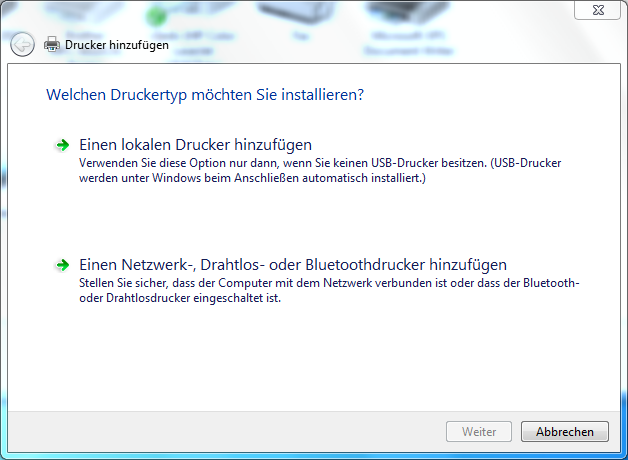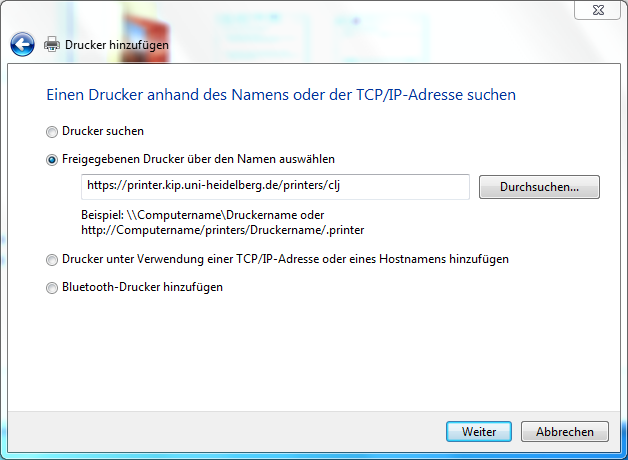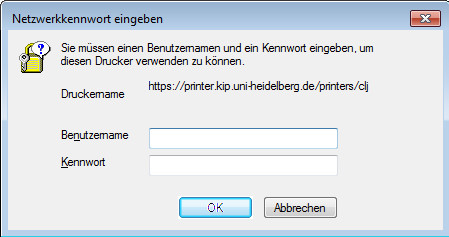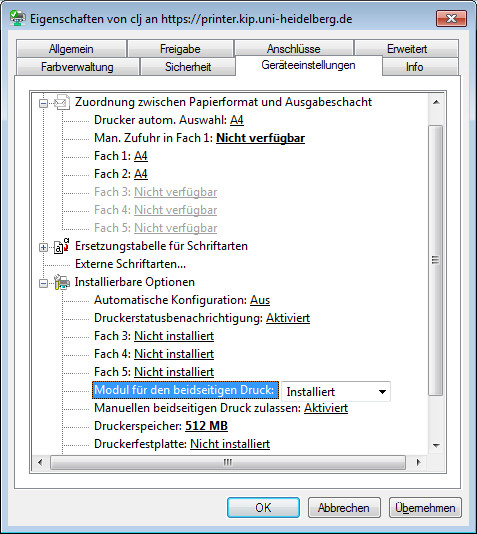EDV:Drucker/Windows7: Difference between revisions
No edit summary |
No edit summary |
||
| Line 49: | Line 49: | ||
In der Anmeldemaske authentifiziert man sich mit seinem [[EDV:KIP-Account|KIP-Account]] |
In der Anmeldemaske authentifiziert man sich mit seinem [[EDV:KIP-Account|KIP-Account]] |
||
Im Anschluss muss man nur noch den richtigen |
Im Anschluss muss man nur noch den richtigen Druckertreiber auswählen. |
||
<div style="clear:both;"></div> |
<div style="clear:both;"></div> |
||
== Problem kein passendes SSL Zertifikat vorhanden == |
== Problem kein passendes SSL Zertifikat vorhanden == |
||
| ⚫ | |||
Falls keine Anmelde-Maske erscheint, und Sie (trotz richtiger Eingaben) nur eine Fehlermeldung erhalten, dann liegt das wahrscheinlich am fehlenden oder nicht entsprechend installiertem KIP-Wurzelzertifikat. |
Falls keine Anmelde-Maske erscheint, und Sie (trotz richtiger Eingaben) nur eine Fehlermeldung erhalten, dann liegt das wahrscheinlich am fehlenden oder nicht entsprechend installiertem KIP-Wurzelzertifikat. |
||
| Line 59: | Line 61: | ||
und, falls nicht schon beim Aufruf über den Browser installiert wurde, mit folgendem Kommando (als Administrator) installieren: |
und, falls nicht schon beim Aufruf über den Browser installiert wurde, mit folgendem Kommando (als Administrator) installieren: |
||
| ⚫ | |||
certutil -addstore root \"Pfad-zur-Datei"\kip.crt |
certutil -addstore root \"Pfad-zur-Datei"\kip.crt |
||
| Line 69: | Line 70: | ||
== Drucker Treiber manuell auswählen und installieren == |
== Drucker Treiber manuell auswählen und installieren == |
||
Die Druckertreiber für Windows XP / 7 findet man in der [[EDV:Drucker| Druckerübersicht ]] |
Die Druckertreiber für Windows XP / 7 / 8 findet man in der [[EDV:Drucker| Druckerübersicht ]] |
||
oder direkt auf dem Printserver über: |
oder direkt auf dem Printserver über: |
||
| Line 75: | Line 76: | ||
''' http://printer.kip.uni-heidelberg.de/driver/windows ''' |
''' http://printer.kip.uni-heidelberg.de/driver/windows ''' |
||
oder die Windows-Freigabe: |
oder über die Windows-Freigabe: |
||
''' \\printer.kip.uni-heidelberg.de\driver\windows ''' |
''' \\printer.kip.uni-heidelberg.de\driver\windows ''' |
||
Diese Dateien entpacken sich normalerweise auf die Lokale Festplatte. |
Diese Dateien entpacken sich normalerweise auf die Lokale Festplatte. |
||
Nach |
Nach der Auswahl "von Datenträger", ist es möglich den Installationsort auszuwählen. |
||
== Druckeroptionen konfigurieren == |
== Druckeroptionen konfigurieren == |
||
| Line 102: | Line 103: | ||
Die URI zu dem entsprechenden Drucker lautet hier: |
Die URI zu dem entsprechenden Drucker lautet hier: |
||
\\printer\lj |
|||
\\printer\clj |
\\printer\clj |
||
Revision as of 09:10, 11 July 2014
Einrichten der Drucker unter Windows
Grundsätzlich können die Drucker des Printservers über zwei unterschiedliche Protokolle angebunden werden.
- IPP / HTTPs - Internet Printing Protocol
- SMB - Server Message Block / Windows Freigabe / Samba
Welches Protokoll bei der Installation gewählt wird ist eigentlich Geschmackssache. Falls es Probleme gibt, kann man auch auf die jeweils andere Variante ausweichen.
Druckerinstallation über HTTP
Die Installation startet man zunächst wie folgt:
- Start > Geräte und Drucker > Drucker hinzufügen
- " Einen Netzwerkdrucker hinzufügen "
- " Der gesuchte Drucker ist nicht aufgeführt "
In diesem Beispiel wird der Drucker clj verbunden.
Die einzelnen URI Angaben für alle verfügbaren Kip-Drucker:
https://printer.kip.uni-heidelberg.de/printers/clj
https://printer.kip.uni-heidelberg.de/printers/lj
https://printer.kip.uni-heidelberg.de/printers/r1
https://printer.kip.uni-heidelberg.de/printers/r2
https://printer.kip.uni-heidelberg.de/printers/cr2
https://printer.kip.uni-heidelberg.de/printers/r3
In der Anmeldemaske authentifiziert man sich mit seinem KIP-Account
Im Anschluss muss man nur noch den richtigen Druckertreiber auswählen.
Problem kein passendes SSL Zertifikat vorhanden
Falls keine Anmelde-Maske erscheint, und Sie (trotz richtiger Eingaben) nur eine Fehlermeldung erhalten, dann liegt das wahrscheinlich am fehlenden oder nicht entsprechend installiertem KIP-Wurzelzertifikat. Um das zu beheben, bitte die kip.crt Datei herunterladen und, falls nicht schon beim Aufruf über den Browser installiert wurde, mit folgendem Kommando (als Administrator) installieren:
certutil -addstore root \"Pfad-zur-Datei"\kip.crt
Siehe auch: http://support.microsoft.com/kb/2021626
Drucker Treiber manuell auswählen und installieren
Die Druckertreiber für Windows XP / 7 / 8 findet man in der Druckerübersicht
oder direkt auf dem Printserver über:
http://printer.kip.uni-heidelberg.de/driver/windows
oder über die Windows-Freigabe:
\\printer.kip.uni-heidelberg.de\driver\windows
Diese Dateien entpacken sich normalerweise auf die Lokale Festplatte. Nach der Auswahl "von Datenträger", ist es möglich den Installationsort auszuwählen.
Druckeroptionen konfigurieren
Um die Duplex-Funktionen nutzen zu können, müssen manchmal die Hardware-Optionen eingeschaltet werden.
Rechtsklick auf den Drucker -> Druckereigenschaften
Druckerinstallation über Samba / Windows Freigabe
Falls Ihr lokaler Benutzername (Windows Benutzername) inklusive das gesetzte Passwort, gleich dem KIP Benutzername und Passwort ist, können Sie sich auch über Samba verbinden.
Sie können aber auch im Windows Passwort Safe, dem Anmeldeinformationsspeicher, Ihr KIP Benutzername und Passwort für den Host \\printer hinterlegen.
Beginnen Sie die Druckereinrichtung wie oben beschrieben.
Die URI zu dem entsprechenden Drucker lautet hier:
\\printer\clj
\\printer\r1
\\printer\r2
\\printer\r3
\\printer\cr2